În calitate de administrator pe computere Windows, poate fi necesar uneori să reporniți sau să închideți un computer sau un server la distanță.
Repornirea de la distanță a unui computer este foarte utilă în cazurile în care trebuie să reporniți mai multe computere în același timp, deoarece nu trebuie să vizitați fiecare mașină separat.
Acest ghid oferă cinci metode diferite pentru închiderea sau repornirea de la distanță a computerelor și serverelor Windows care se află în aceeași rețea. Prin urmare, pentru ca repornirea sau oprirea de la distanță să funcționeze, asigurați-vă că toate computerele sunt în aceeași rețea.
Cum să reporniți sau să închideți de la distanță PC-urile Windows 10/11 sau serverele Windows.
Partea 1. Permiteți comenzi de la distanță pe computerul țintă.
Partea 2. Cum să reporniți de la distanță sau să închideți de la distanță Windows.
- Prompt de comandă
- PowerShell
- PsShutdown
- Dialog Oprire de la distanță
- Desktop la distanță
Partea 1. Permiteți execuția sau comenzile de la distanță pe computerul țintă.
Înainte de a putea reporni sau închide de la distanță un computer sau un server Windows, mai întâi va trebui să faceți unele modificări ale computerelor țintă pentru a accepta repornirea sau oprirea de la distanță comenzi.
Pasul 1. Dezactivați controlul contului de utilizator (UAC)
Pentru a permite executarea comenzilor de la distanță, trebuie să dezactivați UAC prin registry, pe mașina țintă. Pentru a face asta:
1. Apăsați simultan pe Windows  + R taste pentru a deschide caseta de comandă de rulare.
+ R taste pentru a deschide caseta de comandă de rulare.
2. În caseta de comandă de rulare, tastați: cmd și apăsați CTRL + SCHIMB + introduce a deschide Prompt de comandă ca administrator.
![clip_image022[6] clip_image022[6]](/f/c1418c0d560ae93b660ca7c874fd3601.png)
2. În linia de comandă, dați următoarea comandă și apăsați introduce.
- reg add HKLM\Software\Microsoft\windows\CurrentVersion\Policies\system /v LocalAccountTokenFilterPolicy /t REG_DWORD /d 1 /f
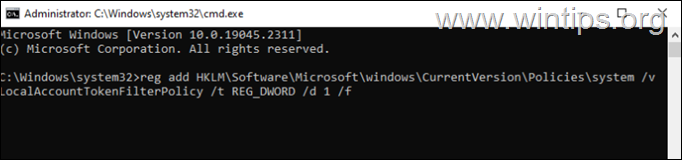
3. Repornire PC-ul.
Pasul 2. Permiteți oprirea de la distanță din PowerShell în paravanul de protecție Windows.*
* Notă: Această modificare este necesară numai dacă doriți să reporniți sau să opriți de la distanță un computer folosind comenzile PowerShell. (Vedea Metoda-5 de mai jos)
1. Tip firewall în caseta de căutare și apoi deschideți Firewall și protecție a rețelei.
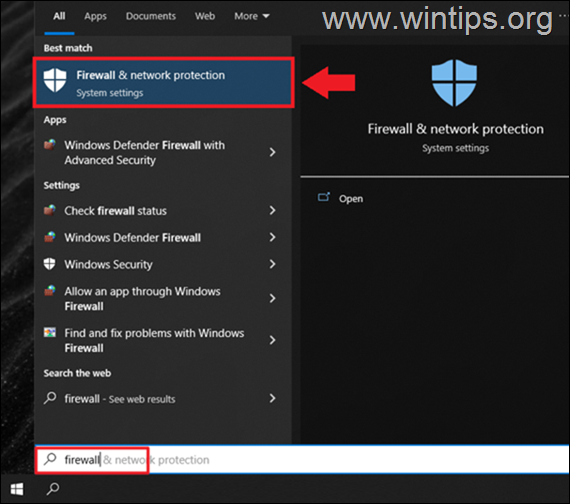
2. Clic Permiteți o aplicație prin firewall.
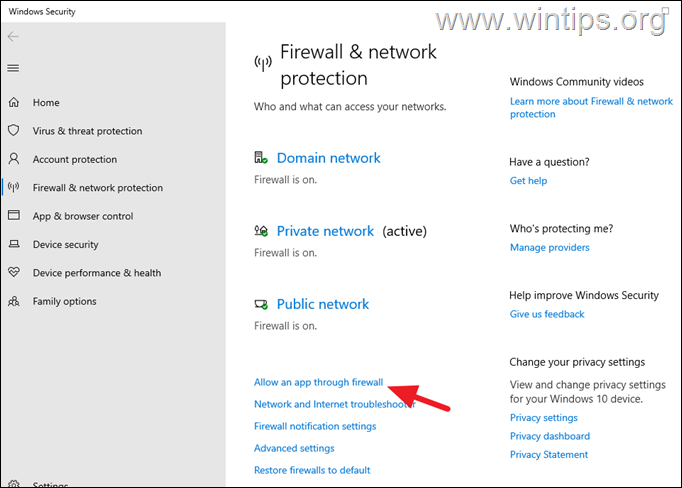
3. Acum atingeți Schimbă setările buton.
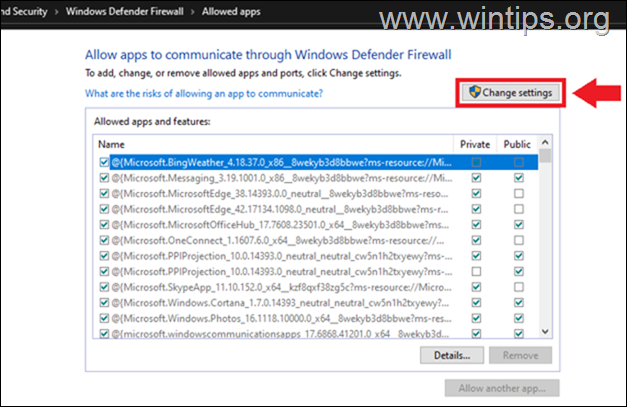
4. Acum găsiți și permiteți Windows Management Instrumentation (WMI) caracteristică pentru Privat numai în rețea. Când ați terminat, faceți clic Bine.
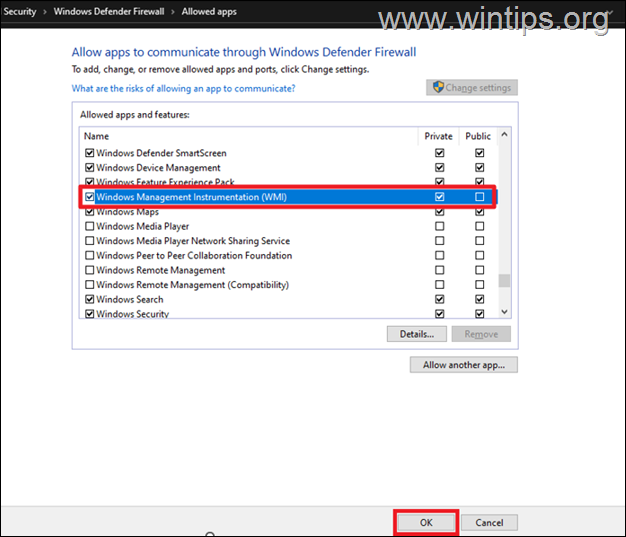
Partea 2. Cum să reporniți de la distanță sau să închideți de la distanță un computer sau un server Windows.
Metoda 1. Reporniți sau opriți un computer la distanță folosind linia de comandă.
Linia de comandă este cea mai rapidă modalitate de a reporni sau de a opri un computer la distanță.*
* Atentie: Pentru a putea închide sau reporni un computer de la distanță, trebuie să aveți privilegii de administrare pe computerul la distanță**, iar computerul la distanță trebuie să fie în același grup de lucru sau domeniu ca și computerul dvs.
** Notă: Dacă nu aveți privilegii de administrator pe computerul la distanță, dar cunoașteți numele de utilizator și parola unui utilizator de pe computerul la distanță care are privilegii de administrator, treceți la metoda următoare.
1. La REPORNITĂ UN COMPUTER DE LA DISTANȚĂ DE LA PROMPTUL DE COMANDĂ, dați această comandă:
- oprire /m \\CALCULATOR /r
* Notă: Înlocuiește cuvântul "CALCULATOR", cu Nume sau Adresa IP a computerului la distanță pe care doriți să-l reporniți sau să îl închideți.
de exemplu: pentru a reporni de la distanță un computer la distanță cu numele „Desktop10” și IP „192.168.1.100”, lansați una dintre următoarele comenzi:
- oprire /m \\192.168.1.100 /r
- oprire /m \\Desktop10 /r
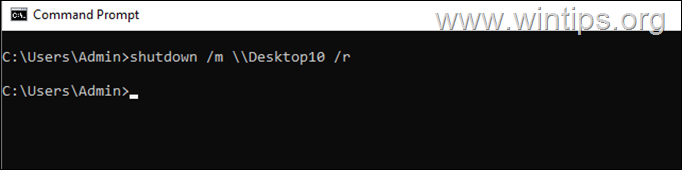
După executarea comenzii de mai sus, utilizatorul va vedea următoarele pe ecran
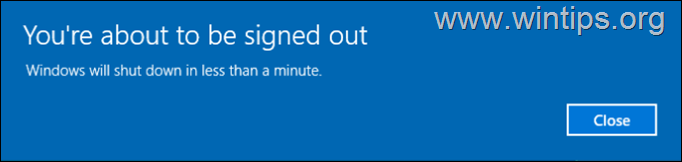
2. La OPRIȚI UN COMPUTER DE LA DISTANȚĂ DIN PROMPTUL DE COMANDĂ, dați această comandă:
- oprire /m \\CALCULATOR/s
De exemplu: pentru a opri de la distanță computerul cu numele „Desktop10”, dați această comandă:
- oprire /m \\Desktop10 /s
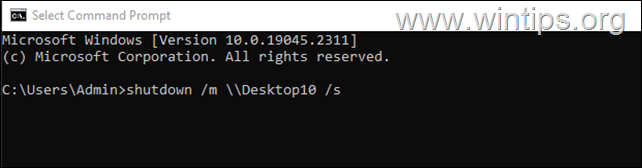
Iată câteva comutatoare utile care pot fi utilizate cu comanda shutdown:*
- /s Inchide calculatorul.
- /r Reporniți computerul.
- /t xxx Setați perioada de expirare înainte de oprire la xxx secunde
- /c „comentează” Comentați motivul repornirii sau opririi.
- /f Forțați aplicațiile care rulează să se închidă fără a anunța utilizatorii.
- /A Anulați oprirea sau repornirea sistemului.
* Notă: Pentru a vedea toate comutatoarele disponibile și tipul lor de descriere: închide /?
Exemplu: Pentru a reporni de la distanță computerul „Desktop10” după 30 de secunde și pentru a informa utilizatorul că repornirea este pentru scopuri de întreținere, lansați următoarea comandă:
- shutdown /m \\Desktop10 /r /t 30 /c „PC-ul trebuie repornit pentru întreținere în 30 de secunde”
După executarea comenzii de mai sus, utilizatorul de pe computerul de la distanță, va vedea următoarele pe ecran:
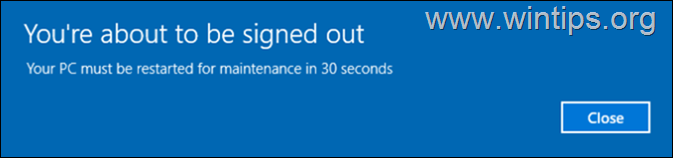
Metoda 2. Opriți sau reporniți un computer de la distanță utilizând PowerShell.
PowerShell poate fi folosit și pentru a închide sau reporni un computer la distanță. Dezavantajul PowerShell este că nu oferă atât de multe opțiuni ca comanda de închidere. De asemenea, nu există nicio opțiune de a afișa o numărătoare inversă sau un mesaj personalizat utilizatorilor sau de a-i informa că vor fi deconectați. *
* Notă: Înainte de a continua să închideți de la distanță un computer prin PowerShell, activați Windows Management Instrumentation (WMI) în Windows Firewall de pe computerul la distanță (vezi Pasul 2 de mai sus)
1. La REPORNITĂ UN CALCULATOR DE LA DISTANȚĂ DE LA POWERSHELL, introduceți următoarea comandă:*
- Restart-Computer -computername CALCULATOR-forta
Notă: Înlocuiește cuvântul "CALCULATOR", cu Nume sau Adresa IP a computerului la distanță pe care doriți să-l reporniți sau să îl închideți.
Exemplul 1: Pentru a reporni computerul de la distanță cu numele „IP95” și IP „192.168.1.201”, lansați una dintre aceste comenzi:
- Restart-Computer -computername IP95 -force
- Restart-Computer -computername 192.168.1.201 -force
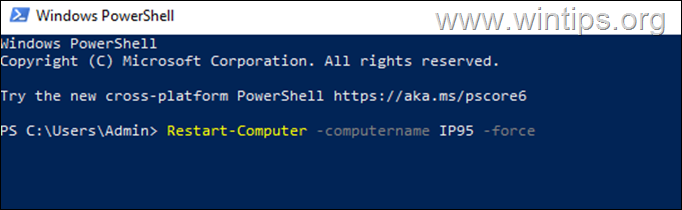
Exemplul 2: Pentru a reporni două PC-uri la distanță cu IP-ul „192.168.1.200” și „192.168.1.210”, lansați această comandă:
Restart-Computer -computername 192.168.1.200, 192.168.1.210 -force
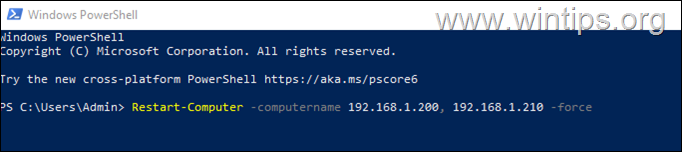
2. La REPORNITĂ UN CALCULATOR DE LA DISTANȚĂ DE LA POWERSHELL FOLOSIND CREDENTIALELE UNUI UTILIZATOR DE DOMENIU SAU ALE UNUI UTILIZATOR PE CALCULATORUL DE LA DISTANȚĂ, lansați următoarea comandă:
- Restart-Computer -computername CALCULATOR - Acreditare Nume de utilizator -forta
Exemplul 1: Pentru a reporni computerul la distanță „IP95” cu IP „192.168.1.201”, folosind datele de conectare ale computerului la distanță (nume de utilizator „John”), dați una dintre aceste comenzi și tastați parola când vi se solicită:
- Restart-Computer -computername IP95 -Credential John -force
- Restart-Computer -computername 192.168.1.201 -Credential John -force
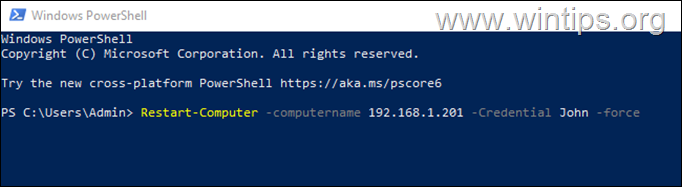
Exemplu2. Pentru a reporni computerul la distanță „IP95” cu IP „192.168.1.201”, folosind utilizatorul domeniului „John”, pe domeniul „WINTIPS” dați una dintre aceste comenzi și introduceți parola când vi se solicită:
- Restart-Computer -computername IP95 -Credential WINTIPS\John -force
- Restart-Computer -computername 192.168.1.201 -Credential WINTIPS\John -force
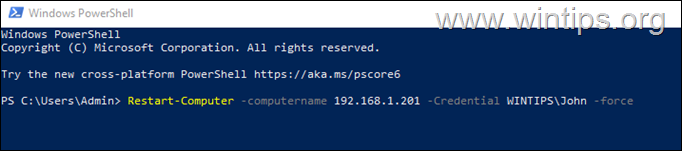
3. La OPRIȚI UN CALCULATOR DE LA DISTANȚĂ DE LA POWERSHELL, introduceți următoarea comandă:
- Stop-Computer -nume computer CALCULATOR-forta
Exemplul 1: Pentru a opri computerul la distanță cu numele „IP95”, lansați această comandă:
- Stop-Computer -nume computer IP95 -force
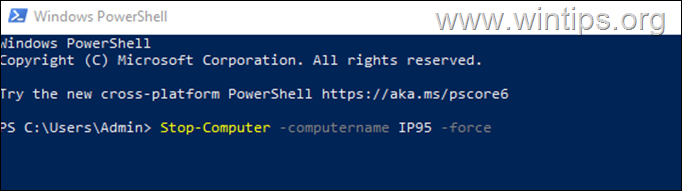
Exemplul 2. Pentru a opri computerul la distanță cu IP „192.168.1.201”, folosind utilizatorul domeniului „John”, pe domeniul „WINTIPS” dați această comandă și introduceți parola când vi se solicită:
Stop-Computer -computername 192.168.1.201 -Credential WINTIPS\John -force
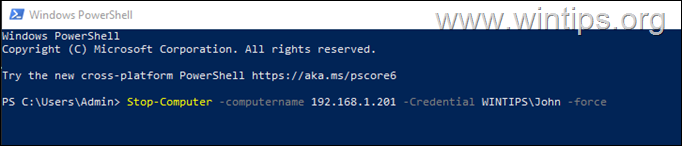
Exemplul 3: Pentru a opri de la distanță două PC-uri la distanță cu IP-ul „192.168.1.200” și „192.168.1.210”, lansați această comandă:
Stop-Computer -computername 192.168.1.200, 192.168.1.210 -force
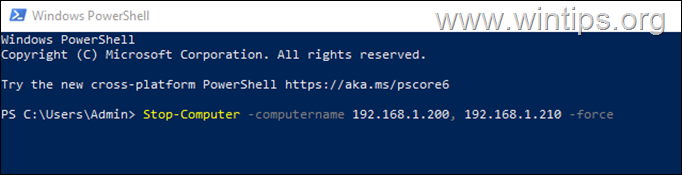
Metoda 3. Reporniți un computer la distanță folosind PsShutdown.
PsShutdown este un utilitar de linie de comandă construit de Microsoft și este similar cu utilitarul de comandă de închidere din Windows, dar cu capacitatea de a închide sau reporni un computer la distanță utilizând acreditările unui utilizator de pe mașina de la distanță care are administrativ drepturi.
1.Descărcați PsTools (PsShutdown este inclus în PsTools).
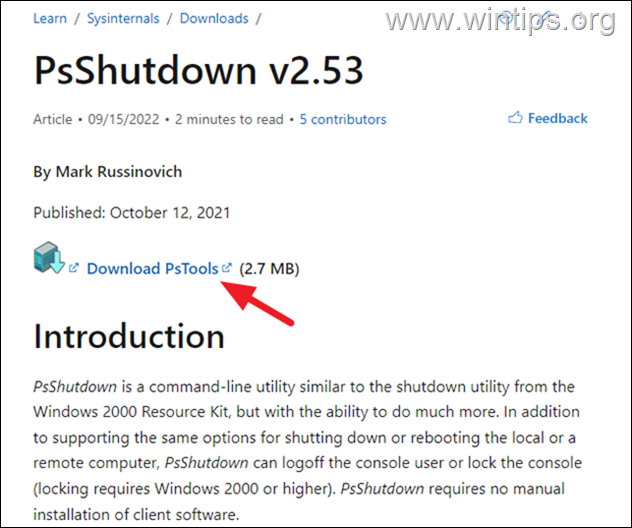
2. După descărcare, faceți dublu clic pe PsTools.zip fișier și extrageți-l într-un folder.
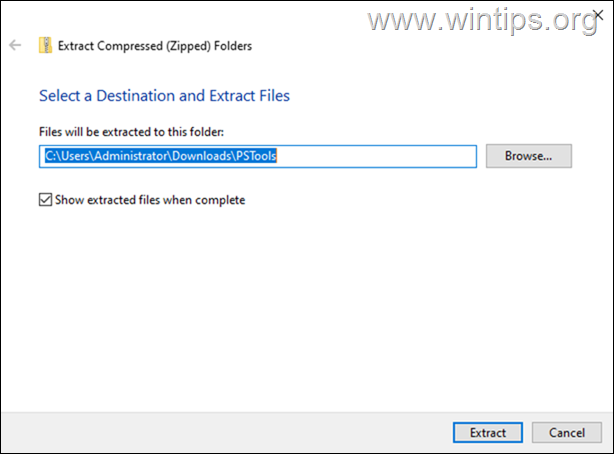
3. Acum deschis Prompt de comandă, și navigați la PsTools pliant. *
* Notă: pentru a vă face viața mai ușoară, vă sugerez copie cel PsToolfolderul s la C:\
4. Acum, în funcție de ceea ce doriți să faceți, lansați comanda corespunzătoare de mai jos:*
* Note:
1. Înlocuiește cuvântul "CALCULATOR", cu Nume sau Adresa IP a computerului la distanță pe care doriți să-l reporniți sau să îl închideți.
2.-r Repornește computerul de la distanță.
3.-s Închideți computerul de la distanță.
4. /t xxx Specifică numărătoarea inversă în xxx secunde până la oprire
5.-u Specifică numele de utilizator opțional pentru autentificare la computerul de la distanță.
6.-p Specifică parola opțională pentru numele de utilizator dat.
7. Tip psshutdown.exe /? pentru a vizualiza toate comutatoarele disponibile
5. La REPORNITĂ UN COMPUTER DE LA DISTANȚĂ FOLOSIND PsShutdown, tip:
- psshutdown.exe \\CALCULATOR -u CALCULATOR\Nume de utilizator -p"Parola"-r
de exemplu: pentru a reporni computerul la distanță „Desktop10” cu IP „192.168.1.201”, folosind acreditările computerului la distanță (nume de utilizator „John” și parola „ct”), dați una dintre aceste comenzi:
- psshutdown.exe \\Desktop10 -u Desktop10\John -p "ct" -r
- psshutdown.exe \\192.168.1.201 -u 192.168.1.201\John -p "ct" -r
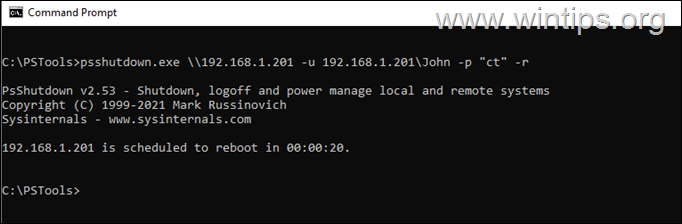
6. La OPRIȚI UN COMPUTER DE LA DISTANȚĂ FOLOSIND PsShutdown, tip:
- psshutdown.exe \\CALCULATOR -u CALCULATOR\Nume de utilizator -p"Parola„-s
de exemplu: pentru a opri computerul la distanță „Desktop10”, folosind datele de conectare ale computerului la distanță (nume de utilizator „John” și parola „ct”), dați această comandă:
- psshutdown.exe \\Desktop10 -u Desktop10\John -p "ct" -s
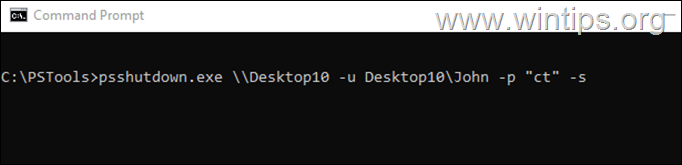
Metoda 4. Repornire sau oprire de la distanță Mai multe PC-uri care utilizează dialogul de închidere de la distanță în domeniul Active Directory.
Dacă sunteți administrator într-un domeniu Active Directory, puteți reporni simultan mai multe computere, utilizând instrumentul de dialog Remote Shutdown Dialog.
1. Apăsați simultan pe Windows  + R taste pentru a deschide caseta de comandă de rulare.
+ R taste pentru a deschide caseta de comandă de rulare.
2. În caseta de comandă de rulare, tastați: oprire /i și apăsați Introduce.
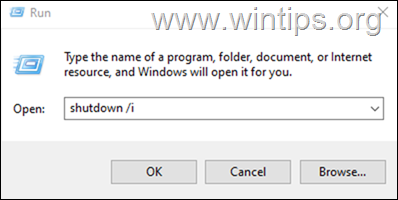
3. Clic Adăuga apoi tastați numele computerului (computerelor) de la distanță pe care doriți să îl închideți sau faceți clic pe Naviga butonul pentru a le alege din Active Directory.
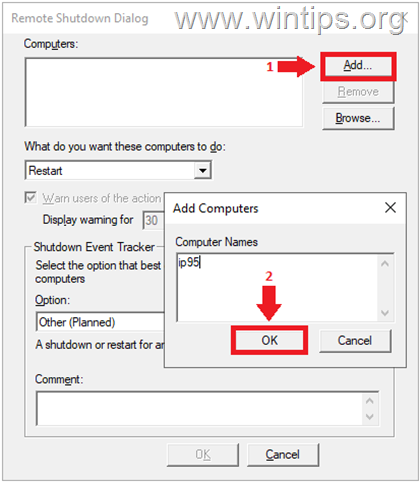
4. Selectați Repornire sau Închide de la "Ce vrei să facă aceste computere" meniu derulant.
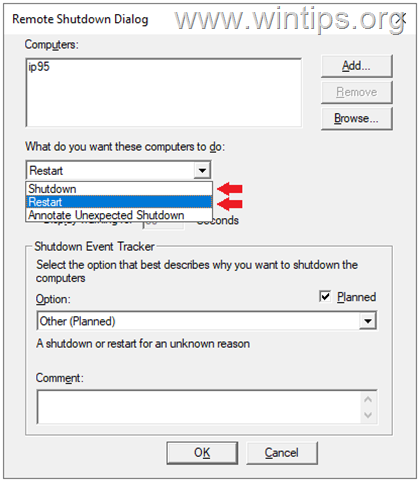
5. Dacă doriți să avertizați utilizatorii despre oprire/repornire, bifați caseta corespunzătoare și, opțional, introduceți un motiv în secțiunea de comentarii. Când ați terminat, faceți clic Bine.
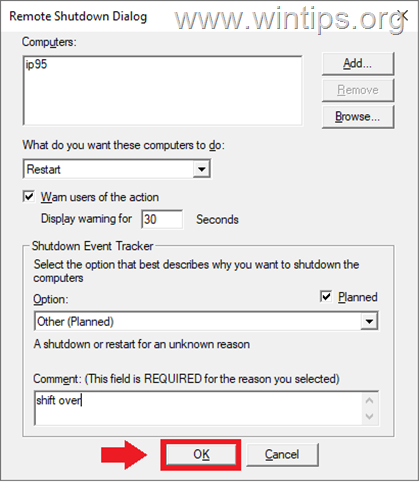
Metoda 5. Repornirea de la distanță sau închiderea unui computer utilizând Desktop la distanță.
Un computer poate fi, de asemenea, oprit sau repornit prin conexiune desktop la distanță (RDP). Deci, dacă aveți acces la computerul de la distanță pe care doriți să îl reporniți sau să îl închideți prin RDP, procedați după cum urmează:
Pasul 1: Activați accesul la desktop la distanță pe computerul la distanță.*
* Notă: Dacă accesul la desktop la distanță este deja activat, treceți la pasul următor.
Pentru a putea închide sau reporni un computer la distanță, prin Remote Desktop Connection, trebuie mai întâi să permiteți accesul desktopului de la distanță pe computerul la distanță. Pentru a face asta:
1. Mergi la Start > Setări > Sistem.
2. Selectați Desktop la distanță în stânga și apoi Permite Desktop la distanță la panoul din dreapta.
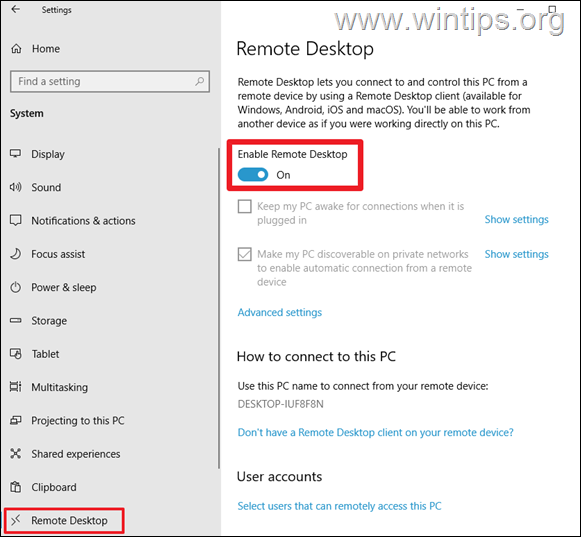
Pasul 2. Opriți sau reporniți computerul la distanță utilizând conexiune la desktop la distanță.
Pentru a reporni un computer la distanță folosind RDP:
1. Apăsați simultan pe Windows  + R taste pentru a deschide caseta de comandă de rulare.
+ R taste pentru a deschide caseta de comandă de rulare.
2. În caseta de comandă de rulare, tastați: mstsc și apăsați Introduce.
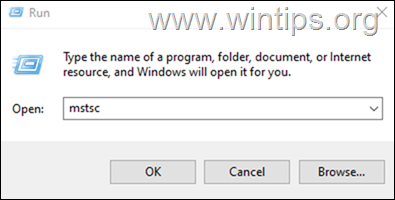
3. Introduceți numele sau adresa IP a computerului de la distanță pe care doriți să îl opriți sau reporniți și faceți clic Conectați.
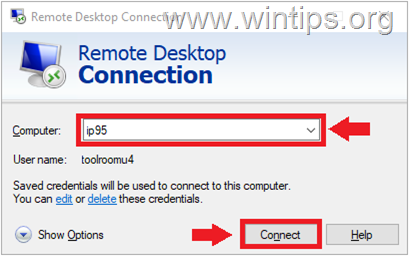
4. Introduceți acreditările utilizatorului computerului țintă și faceți clic Bine a conecta.
![clip_image044[4] clip_image044[4]](/f/1fec6a73a835bc043299f7a4227d5a5d.png)
5. După ce ați intrat în desktopul de la distanță, apăsați Alt + F4 pentru a deschide dialogul Închidere.
6. Alegeți Restart sau Shutdown din lista verticală și faceți clic BINE.
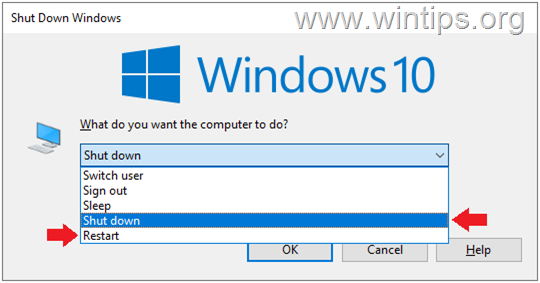
Asta este! Ce metodă a funcționat pentru tine?
Spune-mi dacă acest ghid te-a ajutat lăsând comentariul tău despre experiența ta. Vă rugăm să dați un like și să distribuiți acest ghid pentru a-i ajuta pe alții.